É sempre fácil relaxar no trabalho. Você abre um vídeo do YouTube e logo desce por uma toca de coelho de vídeos interessantes que parecem não ter fim. Dito isto, se você tiver um pouco de tempo livre no trabalho, não há nada de errado em assistir a um vídeo ou dez do YouTube. O que você escolher, obviamente precisará de uma maneira rápida de ocultá-lo. Privacidade é um pequeno utilitário gratuito que permite ocultar aplicativos com um atalho de teclado. Você precisa pré-programar quais aplicativos devem ser ocultados, mas depois disso, é um processo contínuo.
ALERTA DE SPOILER: Role para baixo e assista ao tutorial em vídeo no final deste artigo.
Isenção de responsabilidade: A AddictiveTips não é responsável se você for pego relaxando no trabalho e perder o emprego. Tente isso por sua conta e risco.
Ocultar aplicativos com um atalho de teclado
Faça o download do PrivacyHide e instale-o. Execute o aplicativo. Na guia "Aplicativos a serem ocultos", digite um nome para o aplicativo que você deseja ocultar. Clique no botão Procurar e selecione o EXE do aplicativo. Clique em Adicionar e o aplicativo será adicionado à lista. Repita isso para todos os aplicativos que você deseja ocultar.

Em seguida, vá para a guia Hotkey e configure a hotkeyvocê deseja usar para ocultar e exibir aplicativos. O atalho padrão é Alt + 1, mas você pode alterá-lo para qualquer outra coisa que desejar. Você pode usar outras teclas modificadoras, incluindo a tecla Win e outras teclas de letras ou números. Quando terminar, clique em OK. O aplicativo será executado minimizado na bandeja do sistema.
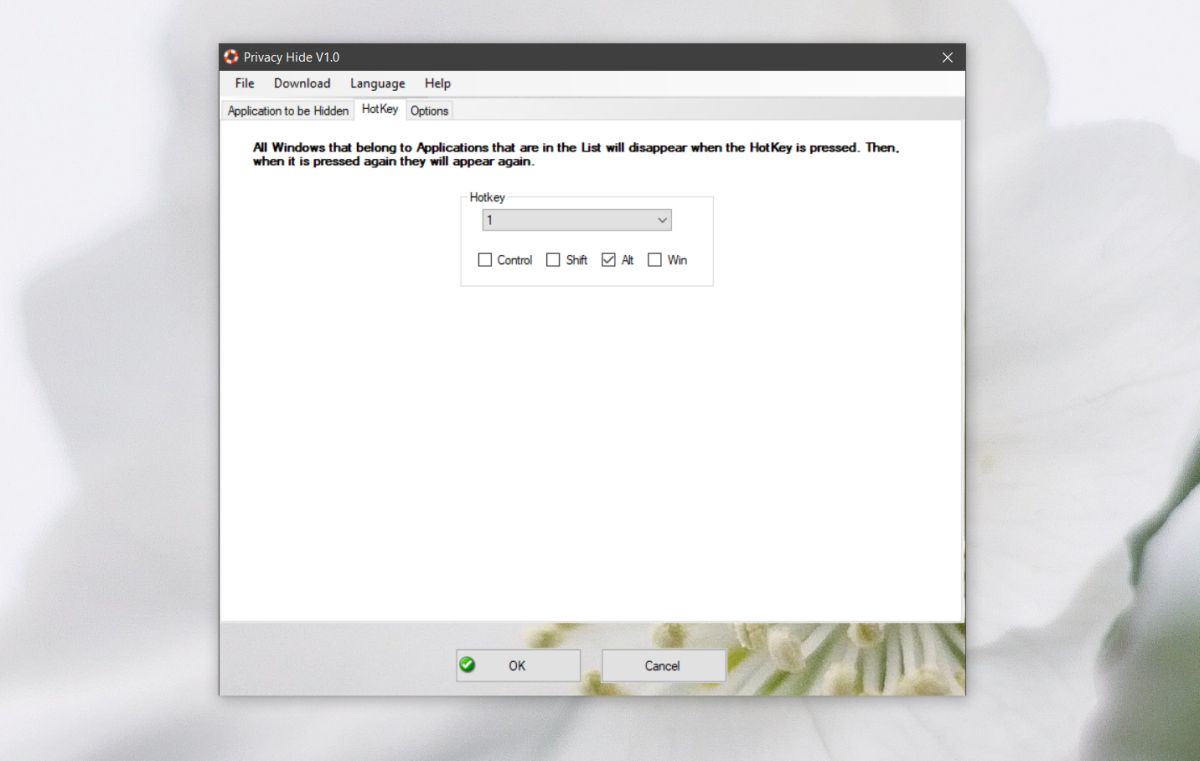
Para ocultar aplicativos, basta executar o atalho quevocê configurou. Isso ocultará todos os aplicativos que você configurou. O recurso ocultar não apenas minimiza os aplicativos. Ele também oculta os ícones da barra de tarefas que indicam que os aplicativos estão em execução. Para recuperá-los, basta executar o atalho novamente.
Se você quiser, pode ocultar a bandeja do sistema do aplicativoícone, abrindo o aplicativo e indo para a guia Opções. Também é aqui que você pode definir o aplicativo para ser executado na inicialização. Por fim, há outra opção que, se você ativá-lo, ocultará todos os aplicativos em execução no seu sistema. Isso faz com que você não precise adicionar manualmente todos os aplicativos à lista.
Não há nenhum recurso da lista de permissões que permita que vocêexcluir um ou dois aplicativos da opção todos os aplicativos que você pode ativar. Se você tiver muitos aplicativos que deseja incluir e apenas alguns que deseja deixar de fora, levará um tempo para configurar tudo .













Comentários